Jak zainstalować odzyskiwanie TWRP na Lenovo Z5 Pro i rootować za pomocą Magisk / SU
Rootowanie Smartfona / / August 05, 2021
Jeśli używasz smartfona Lenovo Z5 Pro i chcesz zainstalować TWRP Recovery i rootować przez Magisk lub SuperSU, zapoznaj się z pełnym przewodnikiem. Musisz zainstalować TWRP Recovery i postępować zgodnie z pełnym przewodnikiem krok po kroku, o którym tutaj wspomnieliśmy. Udostępniliśmy Ci przewodnik dotyczący instalacji TWRP Recovery na Lenovo Z5 Pro i Root za pomocą Magisk / SU. Po zainstalowaniu TWRP Recovery i uzyskaniu uprawnień roota, będziesz mógł flashować niestandardowe ROM-y, instalować mody, tworzyć kopie zapasowe i przywracanie danych oraz wiele więcej na swoim Lenovo Z5 Pro.
Dzięki funkcji Custom Recovery i zrootowaniu urządzenia zawsze możesz dostosować lub ulepszyć swoje urządzenie. Dodatkowo możesz zainstalować niestandardowe ROMy, mody flash, niestandardowe pliki flash itp. Zasadniczo TWRP to niestandardowy projekt odzyskiwania, który umożliwia użytkownikom flashowanie niestandardowych ROM-ów, instalowanie modów, rootowanie urządzenia i wykonywanie pełnej kopii zapasowej.
Spis treści
-
1 Odzyskiwanie TWRP: przegląd
- 1.1 Jakie są zalety odzyskiwania TWRP?
-
2 Kroki instalacji TWRP Recovery na Lenovo Z5 Pro
- 2.1 Pobierz wymagane pliki:
- 2.2 Wymagania wstępne:
- 2.3 Instrukcja instalacji przy użyciu metody ADB fastboot:
-
3 Kroki, aby zrootować Lenovo Z5 Pro przez Magisk / SU
- 3.1 Rootowanie smartfona
- 3.2 Jakie są zalety rootowania?
- 3.3 Przewodnik po włączeniu rootowania Lenovo Z5 Pro:
- 4 Specyfikacje Lenovo Z5 Pro: przegląd
Odzyskiwanie TWRP: przegląd
TWRP oznacza „Projekt przywracania zwycięstwa zespołowego”. Daje użytkownikowi łatwe flashowanie plików odzyskiwania i plików ROM dzięki prostemu iw pełni funkcjonalnemu interfejsowi użytkownika. TWRP jest tak bardzo popularny i szeroko stosowany na urządzeniach z Androidem przez użytkowników i programistów. Tutaj wspomnieliśmy o niektórych zaletach instalacji TWRP Recovery na twoim urządzeniu.
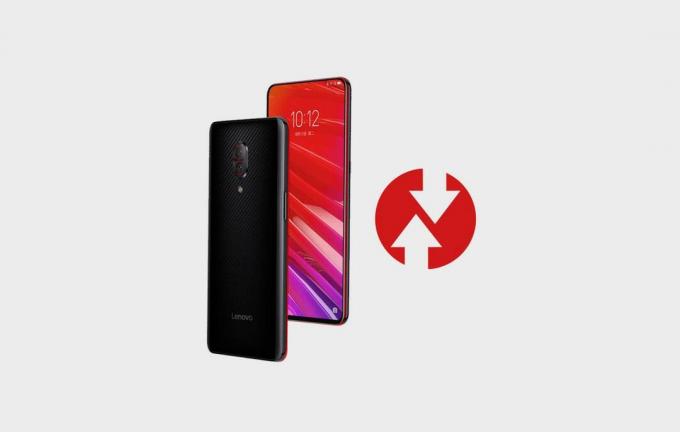
Jakie są zalety odzyskiwania TWRP?
- Flash Custom ROM za pomocą TWRP.
- Pliki zip modyfikujące Flash w celu dostosowania telefonu.
- Łatwe do flashowania i używania Xposed Modules przy użyciu TWRP.
- Root i Unroot za pomocą flashowalnego zip odzyskiwania TWRP SuperSU.
- Możesz zainstalować Magisk na Lenovo Z5 Pro.
- Twórz i przywracaj Nandroid Backup za pomocą TWRP Recovery.
- Łatwy dostęp do przywrócenia kopii zapasowej Nandroid.
- Zaktualizuj plik obrazu za pomocą programu TWRP Recovery na Lenovo Z5 Pro.
- Usuń wszystkie bloatware za pomocą TWRP Recovery.
- Możesz podkręcać i podkręcać.
- Wykonaj czyszczenie, pamięć podręczną i dane.
Kroki instalacji TWRP Recovery na Lenovo Z5 Pro
Poprowadzimy Cię, jak pobrać i zainstalować odzyskiwanie TWRP na urządzeniu Lenovo Z5 Pro z systemem Android. Po pomyślnym zainstalowaniu TWRP możesz zainstalować kilka modów, pamięci flash ROM, wykonywać kopie zapasowe i przywracać oraz wiele więcej. Skorzystaj również z linków do pobierania i wymagań. Następnie sprawdź poprawnie pełną prowadnicę głębokości.
Pobierz wymagane pliki:
- Odzyskiwanie TWRP 3.2 dla Lenovo Z5 Pro
- Nie Verity opt Encrypt
- Pobierz SuperSU Zip - Do rootowania za pomocą SuperSU
- Pobierz Magisk Zip - Do rootowania za pomocą Magiska
- Sterownik Lenovo USB - Pobieranie
- Pobierz ADB i Fastboot i zainstaluj go na swoim komputerze
- Ściągnij Zapasowy ROM dla Lenovo Z5 Pro
Wymagania wstępne:
- Ten przewodnik i plik obsługiwane przez Lenovo Z5 Pro.
- Będziesz musiał odblokować bootloader urządzenia w Lenovo Z5 Pro.
- Dbaj o naładowanie baterii urządzenia do 50%.
- Zrób pełna kopia zapasowa danych Twojego urządzenia.
- Do podłączenia telefonu będziesz potrzebować kabla USB i komputera / laptopa.
Instrukcja instalacji przy użyciu metody ADB fastboot:
Postępuj zgodnie z instrukcjami podanymi poniżej, aby zainstalować TWRP w telefonie:
- Pobierz i zainstaluj lub wyodrębnij zestaw SDK systemu Android lub minimalny folder ADB
- Przejdź do C: \ adb na komputerze, na którym znajduje się folder Android SDK
- Teraz otwórz okno poleceń w tym samym folderze adb, naciskając i przytrzymując klawisz Shift, a następnie kliknij prawym przyciskiem myszy puste miejsce w folderze.
- Wybierz „Otwórz tutaj okno PowerShell” lub okno poleceń.
- Całkowicie wyłącz telefon i podłącz do komputera za pomocą kabla USB.
- Następnie naciśnij i przytrzymaj jednocześnie klawisz zmniejszania głośności + zasilania przez kilka sekund, aby uruchomić w trybie Fastboot.
- Teraz wprowadź następujące polecenie i naciśnij enter:
Fastboot flash recovery recovery.img
- Gdy skończysz, możesz ponownie uruchomić telefon za pomocą następującego polecenia:
restart fastboot
- Jesteś skończony. Pomyślnie zainstalowałeś TWRP!
Kroki, aby zrootować Lenovo Z5 Pro przez Magisk / SU
Aby zrootować telefon, potrzebujesz obsługiwanego odzyskiwania TWRP lub dowolnej aplikacji do rootowania. Za pomocą aplikacji do rootowania możesz rootować Lenovo Z5 Pro bez komputera lub komputera. W tym przewodniku mamy już obsługiwane odzyskiwanie TWRP, więc poprowadzę tutaj, aby flashować superSU lub Magisk, aby zrootować telefon.
Rootowanie smartfona
Rootowanie dla Androida oznacza podobne do jailbreakingu urządzenia, aby uzyskać dostęp do katalogu głównego telefonu z Androidem. Zapewni Ci moc superużytkownika lub dostęp do korzystania z urządzenia w podsystemie Androida i aplikacjach systemowych.
Chociaż czasami rootowanie może również unieważnić gwarancję urządzenia. Ale da ci to trochę mocy i dostęp do zmiany lub edycji ustawień systemu, motywów, ikon, instalowania innych plików modów itp.
Jakie są zalety rootowania?
- Możesz uzyskać dostęp do wszystkich plików na swoim Lenovo Z5 Pro, nawet do plików znajdujących się w katalogu głównym telefonu.
- Możesz zwiększyć wydajność swojego Lenovo Z5 Pro o podkręcanie.
- Rootując możesz zwiększyć żywotność baterii przez podkręcenie Lenovo Z5 Pro.
- Odinstaluj Bloatware na Lenovo Z5 Pro.
- Możesz blokować reklamy w dowolnych aplikacjach na Androida, takich jak Youtube i inne aplikacje związane z grami.
- Rootując urządzenie Lenovo Z5 Pro, możesz przeglądać, edytować lub usuwać dowolny plik systemowy w katalogu głównym.
- Możesz zainstalować Xposed Framework i Moduł Xposed wsparcie.
Przewodnik po włączeniu rootowania Lenovo Z5 Pro:
Oto przewodnik, jak zrootować smartfon Lenovo Z5 Pro. Pamiętaj, aby pobrać SuperSU lub Magisk, aby zrootować telefon.
Nie próbuj flashować zarówno Magisk, jak i SuperSU w telefonie. Musisz zrootować za pomocą SuperSU lub Magisk. GetDroidTips nie ponosi odpowiedzialności za jakiekolwiek uszkodzenia lub problemy, które wystąpią na Twoim urządzeniu podczas / po wykonaniu tego przewodnika lub zainstalowaniu plików. Robisz to na własne ryzyko.
Mamy nadzieję, że pomyślnie zrootowałeś lub zainstalowałeś TWRP Recovery na urządzeniu Lenovo Z5 Pro. Zapraszam do wpisania w komentarzach poniżej.
Specyfikacje Lenovo Z5 Pro: przegląd
Z5 Pro prezentuje 6,39-calowy wyświetlacz AMOLED firmy Samsung o rozdzielczości 1080 X 2340 pikseli. Lenovo twierdzi, że ma ponad 95 współczynników ekranu do obudowy, co może dać Mi Mix 3 szansę na pieniądze. Poza tym ma współczynnik proporcji 19,5: 9. Na powyższym obrazku widać, że urządzenie ma naprawdę cieńsze ramki.
Najnowsza pozycja wyższej klasy średniej od Lenovo zawiera Snapdragon 710 SoC od Qualcomm. Po wyjęciu z pudełka działa na Androidzie Oreo z ZUI 10.0. Z5 Pro jest wyposażony w 6 GB pamięci RAM z opcjami 64 lub 128 GB pamięci. To prawda zwiastun mechanizmu przesuwnego, zawiera sześć podwójnych śrub przesuwnych. Obsługuje panoramiczny system dźwiękowy Dolby z redukcją szumów AI mądrości.
Powyżej widać, że przednia twarz ma konfigurację z dwoma kamerami, konfigurację z dwoma kamerami 16MP + 8MP. Na tylnym panelu znajdują się dwie strzelanki o rozdzielczości 16 MP + 24 MP. Tylny aparat wykorzystuje obiektyw SONY IMX576 i Sony IMX519. Dostępny jest również czujnik podczerwieni do zaawansowanego rozpoznawania twarzy.
Jestem autorem treści technicznych i blogerem na pełen etat. Ponieważ kocham Androida i urządzenie Google, zacząłem swoją karierę od pisania dla systemu operacyjnego Android i ich funkcji. To doprowadziło mnie do uruchomienia „GetDroidTips”. Ukończyłem studia Master of Business Administration na Uniwersytecie Mangalore w Karnatace.



